Fark ettin miWindows 10 20H2 yükseltmesiDizüstü bilgisayar WiFi bağlantısı sürekli kesiliyor mu? 15 ila 20 dakika sonra Wi-Fi otomatik olarak internete girecektir.
Bazıları için, en son yama güncellemesini yükledikten sonra, WiFi'nin internet bağlantısı her 10 dakikada bir kesiliyor ve internet erişimi 10 ila 20 saniye süreyle kesiliyor, ardından geri yükleniyor.Aksi halde WiFI bağdaştırıcısı otomatik olarak devre dışı bırakılır ve etkinleştirmek için yeniden başlatılması gerekir.
dizüstü bilgisayarda Win10 güncelleme wifi bağlantısı otomatik olarak kesildi, ve bağlantılar sık sık meydana gelir.Veya bazen araç çubuğundaki Wi-Fi sembolüne tıkladığımda sadece ağımı görebiliyorum ve bağlı görünüyor, ancak internet erişimi yok.
Bu sorunun ortaya çıkmasının ana nedeni, bilgisayarınızda yüklü olan WiFi sürücüsündeki bazı sorunlardan kaynaklanmaktadır.Bunun nedeni bilgisayarınıza yüklenen yanlış veya uyumsuz sürücülerden kaynaklanıyor olabilir.
Zaten doğru sürücüye sahipseniz, bunun nedeni bazı sürücü bozulmaları olabilir.Bazen yanlış ağ yapılandırması, güç yönetimi sorunları veya Windows 10 WiFi Sense özelliği de bu soruna neden olabilir.
無論出於何種原因,這裡有5種有效的解決方案可幫助修復Windows11、10、8.1和7上的WiFi自動斷開連接。
İçerik
Windows 10/11 wifi ağının bağlantısı zaman zaman kesiliyor
- İlk olarak, bir kezYönlendiriciyi ve bilgisayarı yeniden başlatın, herhangi bir geçici aksaklık soruna neden oluyorsa, sorun çözülebilir.
- Yüklüyse güvenlik yazılımını (antivirüs) devre dışı bırakın.Ayrıca, yapılandırılırsa VPN devre dışı bırakılır.
使用Ağ sorun gidericisiSorunları otomatik olarak düzeltin.
- Ayarları aç.
- Ağ ve Güvenlik'i tıklayın.
- Durum'u tıklayın.
- "Ağ Durumu" altında, Ağ Sorun Giderme düğmesini tıklayın.
- Windows'un sorunu sizin için otomatik olarak kontrol etmesine ve düzeltmesine izin verin.
- Windows'u yeniden başlatın ve çözülmüş sorunları kontrol edin.
Sorun giderici, bir W10 güncellemesinden sonra İnternet'e erişememe sorununu çözmezse, aşağıdaki adımları kullanarak tüm ağ bağdaştırıcılarını sıfırlayabilirsiniz:
- Ayarları aç.
- Ağ ve Güvenlik'i tıklayın.
- Durum'u tıklayın.
- Ağ Sıfırlama düğmesini tıklayın.
- Şimdi Sıfırla düğmesini tıklayın.
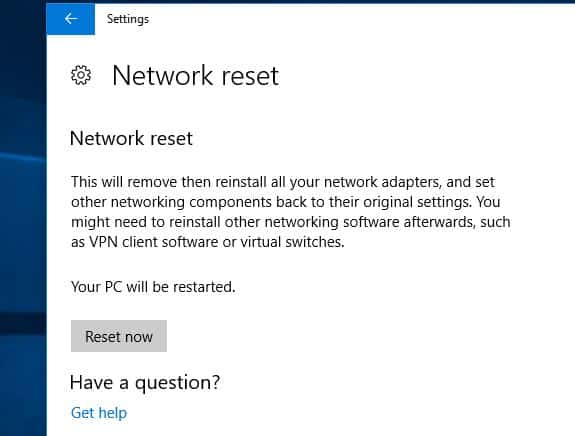
Bu işlemi kullanarak Windows 10/11, cihazda yapılandırılmış olan her ağ bağdaştırıcısını otomatik olarak yeniden yükleyecek ve ağ ayarlarını varsayılan seçeneklerine sıfırlayacaktır.
Güç yönetimini değiştir
Bazen Windows, güç tasarrufu yapmak için ağ bağdaştırıcılarını kapatabilir.Ağ bağdaştırıcısının özelliklerinde güç tasarrufu seçeneğini kapatmayı deneyin, bu sorunun çözülmesine yardımcı olabilir.
- Windows ve X tuşlarına aynı anda basın, ardından Aygıt Yöneticisi'ni seçin.
- Ağ bağdaştırıcısını bulun ve sürücü simgesini genişletin.
- Ağ sürücüsüne sağ tıklayın ve ardından Özellikler'e tıklayın.
- Güç Yönetimi sekmesine gidin
- Burada "Güç tasarrufu için bilgisayarın bu aygıtı kapatmasına izin ver" seçeneğinin işaretini kaldırın.
- Değişiklikleri kaydetmek için Tamam'ı tıklayın, Windows'u yeniden başlatın ve başka bir WiFi bağlantı kesme sorunu olup olmadığını kontrol edin.
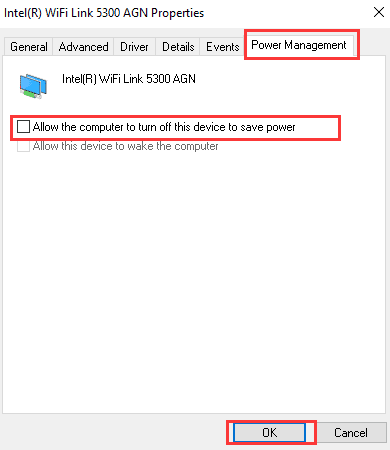
WiFi sürücüsünü kaldırın ve yeniden yükleyin
Uyumsuz WiFi bağdaştırıcı sürücüleri, "Kırılmadan Önce" bölümünde açıklandığı gibi, sık WiFi bağlantı kesilmesi sorunlarının en yaygın nedenidir.WiFi bağdaştırıcı sürücüsünü yeniden yüklemeyi deneyin, bu büyük olasılıkla sorunu sizin için çözecektir.
Aygıt sürücüsünü kaldırın
- Klavyeye basın " Windows logosu" + " X "anahtar.
- Bu listeden "Aygıt Yöneticisi".
- Cihaz listesinden kablosuz kart cihazını arayın, sağ tıklayın ve "Kaldır". Kaldırma penceresinde bir seçenek varsa: "Bu aygıtın sürücü yazılımını kaldırın", bu seçeneği seçebilir ve bozuk sürücüyü bilgisayarınızdan kaldırabilirsiniz.
- Ekrandaki talimatları tamamlayın ve istendiğinde bilgisayarınızı yeniden başlatın.
Yeniden başlattıktan sonra tekrar açın Aygıt Yöneticisi, Ve ardından "Donanım değişikliklerini tara" düğmesi. Windows'un kablosuz kart aygıtını algıladığından ve uygun sürücüyü otomatik olarak yüklediğinden emin olun. Sorun devam ederse bir sonraki adımı deneyin.
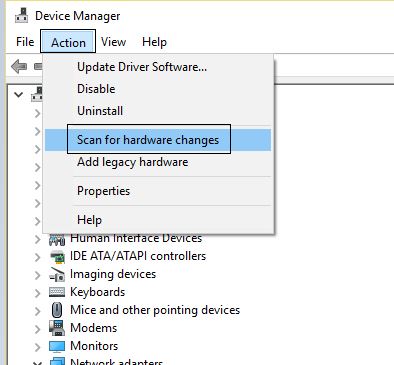
En son sürücüler için Windows Update'i kontrol edin
Bir sürücü güncellemesi varsa, Windows Update'i kontrol edin.Öyleyse, aynı bileşenleri kurun ve yardımcı olup olmadığını kontrol edin.
- Başlat menüsüne "更新ve ardından arama sonuçlarındaki simgeye tıklayın"Güncellemeleri kontrol et".
- Bir güncelleme varsa, burada listelenen tüm güncellemeleri yükleyin.
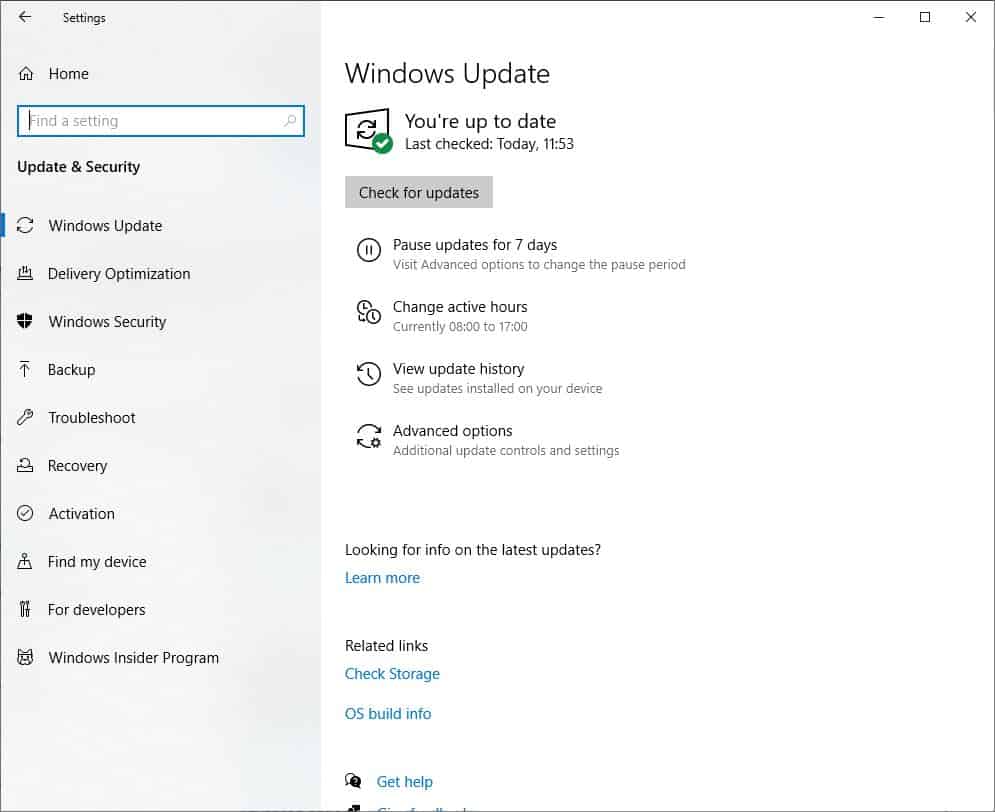
Veya PC'niz için en son WiFi sürücüsünü indirip kaydetmek için dizüstü bilgisayar üreticinizin web sitesini ziyaret edin.setup.exe dosyasını çalıştırın ve bilgisayarınıza en son WiFi sürücüsünü yüklemek için ekrandaki talimatları izleyin.
Değişikliklerin etkili olması için Windows'u yeniden başlatın ve şimdi başka WiFi bağlantı kesilmesi sorunu olup olmadığını kontrol edin.
bakınız: Dizüstü Bilgisayar Önerisi

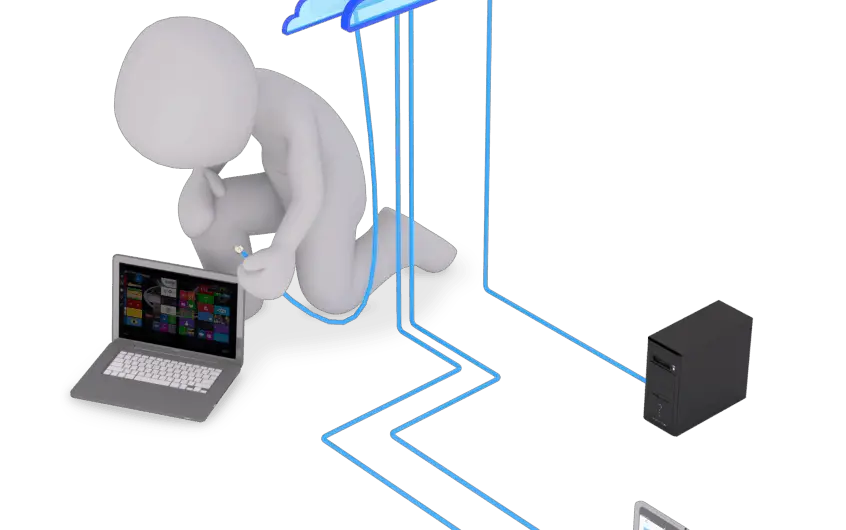
![[Düzeltildi] Microsoft Store, uygulamaları ve oyunları indiremiyor](https://oktechmasters.org/wp-content/uploads/2022/03/30606-Fix-Cant-Download-from-Microsoft-Store.jpg)
![[Düzeltildi] Microsoft Store uygulamaları indirip yükleyemiyor](https://oktechmasters.org/wp-content/uploads/2022/03/30555-Fix-Microsoft-Store-Not-Installing-Apps.jpg)

